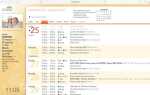Функция пересылки Gmail позволяет легко передавать электронную почту на другие учетные записи без каких-либо усилий с вашей стороны. Благодаря функции фильтра Gmail и нескольким дополнительным шагам вы также можете автоматически пересылать электронные письма нескольким учетным записям.
Первый шаг
Первый шаг — настроить пересылку электронной почты. Идти к настройки > Переадресация и POP / IMAP. Нажмите на Добавить адрес для пересылки кнопка. Это отправит электронное письмо на каждый адрес, на который вы хотите автоматически пересылать электронные письма, со ссылкой для подтверждения, по которой нужно перейти.

Вам придется повторять этот шаг для каждого письма.
Шаг второй
После подтверждения каждого письма вы можете создать фильтр для сообщений, которые вы хотите переслать. С помощью функции фильтра вы можете автоматически пересылать электронные письма с определенной строкой темы, от конкретного отправителя или даже сообщения с определенными ключевыми словами.
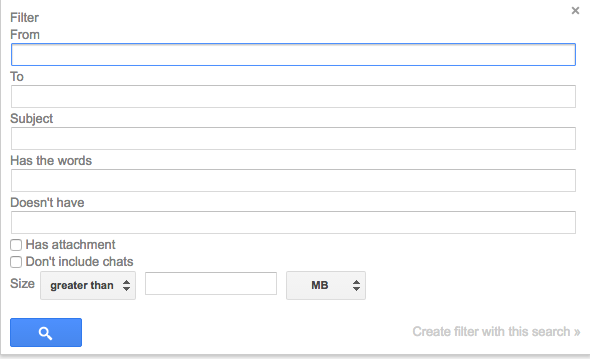
Под Gmail настройки идти к Фильтры и заблокированные адреса и нажмите Создать новый фильтр кнопка. Вы можете заполнить детали для писем, которые вы хотите переслать. Заполнив его, нажмите Создать фильтр с этим поиском.
Шаг третий
Следующим шагом является выбор электронных писем, на которые вы хотите пересылать электронные письма. Обязательно установите флажок «Переслать» и в раскрывающемся меню выберите адреса электронной почты, которые были подтверждены.
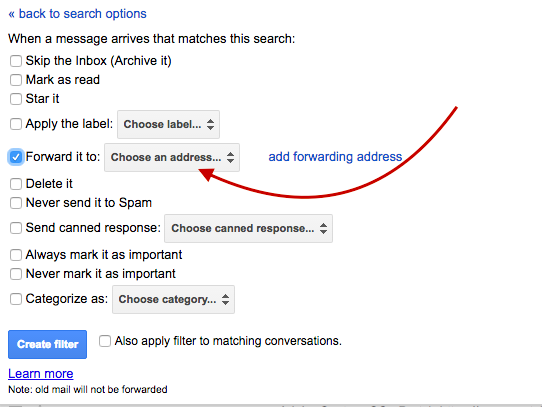
К сожалению, из-за того, как работает пересылка Gmail, вам придется повторять этот шаг каждый раз для каждого письма, которое вы хотите переслать.
У вас есть полезные советы и рекомендации по Gmail? Поделитесь ими с нами в комментариях.